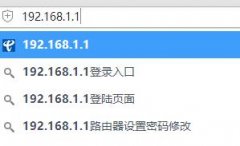对许多人而言,电脑的性能与流畅度直接关系到日常工作和娱乐体验,而内存条的更换与安装则是一项相对简单却至关重要的操作。掌握内存条的更换技巧,不仅可以提升你的电脑性能,还能帮助你更好地理解硬件配置。本文将为你详细介绍内存条安装的注意事项,以及一些实用的DIY技巧,助你轻松完成这项任务。

内存条更换之前,了解你所使用的电脑类型至关重要。台式机和笔记本在内存条的安装方式上存在明显差异。对台式机用户而言,通常有更多的空间和扩展槽,便于进行各种硬件升级。而对于笔记本用户,内部结构相对紧凑,必须谨慎操作以避免损坏其他组件。
选购内存条时,需要关注几个关键因素:频率、时序和容量。频率越高,内存的运行速度越快,但并非所有主板都支持高频率内存。建议在购买之前翻阅主板说明书,确认其兼容性。时序越低,内存操作的延迟越小,综合性能也越佳。容量方面,尽量选择适合你的使用场景的内存配置。例如,游戏和图形设计等需要更多内存支持的应用程序,至少需要16GB或者更高的配置。
更换内存条的具体步骤如下:
1. 确保电脑处于关机状态,并切断电源。
2. 打开电脑机箱,找到内存插槽,这通常位于CPU附近。
3. 小心地拔出已安装的内存条,注意两侧的卡扣,轻轻向外推动即可释放内存条。
4. 插入新内存条时,确保其方向正确,金手指与插槽对齐,轻轻用力下压,直到两侧的卡扣自动锁住。
5. 检查所有连接是否牢固,关上机箱,接通电源,开机测试是否正常。
在安装过程中,有几个细节不可忽视:
- 静电防护:操作前,最好用静电防护腕带接触金属物体,以防静电对内存条造成损伤。
- 确保兼容性:安装的内存条要和原有内存条速度、类型相匹配,最好使用相同品牌和型号的内存。
- BIOS设置:有时更换内存条后,需要进入BIOS设置界面,确保系统正确识别新内存,并调整相关设置以达到最佳性能。
内存条更换后,可以通过一些系统监控工具来查看内存的工作状态,例如CPU-Z等应用。这不仅可以检测新内存的频率和时序,还能及时发现潜在的问题。
对许多DIY爱好者而言,内存条的更换是提升电脑性能的第一步,更高的内存容量和更快的速度能使系统运行更加流畅。同时市场上内存条的不断升级也为消费者提供了更多选择,常见的如DDR4和即将普及的DDR5,在价格与性能方面形成了激烈竞争。
对于电脑维修和硬件提升者而言,正确的内存条更换与安装技巧,不仅能提升自己动手能力,还能在不断变化的市场中保持竞争力。
常见问题解答
1. 更换内存条后,电脑无法启动怎么办?
确保内存条已正确安装,并与主板兼容。必要时尝试重新插拔或安装原有内存条。
2. 如何判断我的内存条是否正常工作?
使用内存检测工具(如MemTest86)来检查内存的健康状态。
3. 是否需要清洁内存插槽?
如果内存条是旧的,建议在安装新内存前清洁插槽,去除灰尘和污垢。
4. 内存条的频率有多重要?
频率对性能有直接影响,选购时应优先考虑与主板支持的最大频率相匹配的产品。
5. 更换内存条会影响保修吗?
如果你在授权维修商处进行更换,通常不会影响保修,但自行更换时,视电脑制造商政策而定。